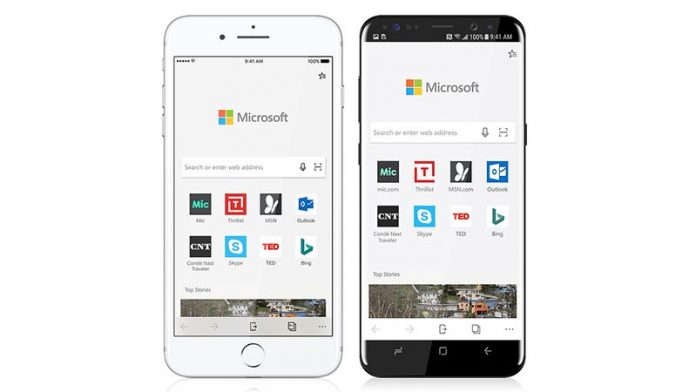Hai mai sentito il bisogno di nascondere le schede Google Chrome ? Bene, se qualcuno entra improvvisamente e non vuoi rivelare le schede aperte, il modo migliore sarebbe nasconderle dallo schermo. E per fortuna, è assolutamente possibile farlo in Chrome. Utilizzando alcuni semplici trucchi, puoi nascondere tutte le schede aperte in modo che gli altri non sappiano quali siti web sono aperti in altre schede. Ecco tre semplici modi per farlo nascondere le schede nel browser Google Chrome sul tuo PC.
Correlati | Trucchi di Google Chrome: download veloce, modalità oscura, scheda Anteprima
Come nascondere le schede in Google Chrome
Sommario
Se hai mai sentito il bisogno di nascondere le tue schede nel tuo browser a qualcuno in giro, non preoccuparti, ci pensiamo noi. Di seguito sono riportati alcuni modi semplici e veloci per nascondere i siti web aperti nelle altre schede di Google Chrome sul tuo computer.
1. Nascondi le schede utilizzando il collegamento F11

Premendo il pulsante F11 sulla tastiera, Google Chrome passa alla visualizzazione a schermo intero. Questo, a sua volta, nasconde la barra degli indirizzi e tutte le schede dal menu della barra degli strumenti.
come trovare la password wifi su iphone
Quindi, ogni volta che vuoi nascondere ciò che stai esplorando o i siti web aperti in altre schede alle persone intorno, premi il pulsante F11 e sei a posto. Premere di nuovo il pulsante per tornare alla visualizzazione normale.
Puoi anche vedere e navigare nelle schede aperte senza chiudere la visualizzazione a schermo intero passando il mouse nella parte superiore dello schermo.
2. Utilizzo dell'estensione del pulsante antipanico

- Apri Google Chrome e vai a Il negozio online di Chrome .
- Qui, cerca l'estensione Panic Button. Puoi anche visitare direttamente il link dell'estensione Qui .
- Installa l'estensione nel tuo browser. Consenti l'installazione quando richiesto.
- Ora apri i siti Web e inizia a navigare come al solito.

- Per nascondere tutte le tue schede di Chrome, tocca il file Icona del pulsante di panico nell'angolo in alto a destra.
- Nasconderà immediatamente tutte le schede aperte e aprirà invece una nuova scheda.
- Tocca di nuovo l'icona del pulsante Panico per rivelare tutte le schede aperte.
Assicurati di salvare tutti i dati non salvati nelle schede aperte, poiché verranno ricaricati quando li scoprirai. È inoltre possibile aggiungere la protezione tramite password e modificare la pagina sicura (la pagina si apre all'attivazione) andando nelle impostazioni dell'estensione.
Non vedi l'icona dell'estensione? Fare clic su sulla barra degli strumenti dell'estensione. Quindi, fai clic sull'icona della puntina accanto all'estensione del pulsante Panic per visualizzarla in primo piano.
come scaricare immagini da google
3. Nascondi i nomi delle schede bloccando le schede
L'altro modo per nascondere le schede dalla visualizzazione è bloccarle. Tuttavia, tieni presente che questo nasconderà solo il nome della scheda e non la favicon del sito web.

- Fai clic con il pulsante destro del mouse sulla scheda che desideri nascondere.
- Clicca su Pin dalle opzioni disponibili.

- Le schede verranno bloccate all'estrema sinistra nella barra. Come accennato, solo i nomi dei siti web saranno nascosti alla vista.
A proposito, se non prevedi di nascondere le schede in Chrome e desideri invece organizzarle in modo migliore, ecco come puoi creare gruppi di schede in Chrome .
Avvolgendo
Questi erano tre semplici modi per nascondere le schede aperte in Google Chrome sul tuo computer. Spero che questo ti aiuti ad avere più privacy e sicurezza durante la navigazione in Internet. Ad ogni modo, prova i metodi e fammi sapere quale è più comodo per te nei commenti qui sotto. Restate sintonizzati per ulteriori suggerimenti, trucchi e procedure.
Inoltre, leggi- 2 modi per impedire a Chrome di chiedere di salvare la password sui siti web
Commenti di FacebookPuoi anche seguirci per notizie tecniche istantanee su Google News o per consigli e suggerimenti, recensioni di smartphone e gadget, iscriviti GadgetsToUse Telegram Group o per gli ultimi video di revisione iscriviti GadgetToUtilizzare il canale Youtube.